Wenn Sie von einem iPhone auf das Samsung Galaxy S10 gewechselt haben, dann haben Sie in diesem Fall nicht nur das Smartphone getauscht, sondern auch das verwendete Betriebssystem.
Denn auf Samsung Geräten wie dem S10 läuft das Android Betriebssystem und nicht das iOS Betriebssystem von Apple.
Deswegen muss man nach einem Umstieg eventuell mit diversen Einstellungen, Funktionen und Ansichten klar kommen, wozu sehr wahrscheinlich auch das Design und die Anordnung des Homescreens gehört.
So werden auf einem Apple iPhone alle Apps auf einem Homescreen angezeigt. Anders ist es hier bei dem Samsung Galaxy S10. Dort müssen Sie erst in ein App-Menü wechseln, wo dann alle Anwendungen zu finden sind, die aktuell auf dem Gerät installiert sind.
Nun möchten Sie vielleicht aber auch alle Apps auf dem Startbildschirm des Samsung Galaxy S10 anzeigen, so wie es das bei dem iPhone der Fall war.
Kein Problem, denn glücklicherweise gibt es diese Anzeigeoption und wir zeigen euch hier, wie man diese unter Android auf dem Samsung Galaxy S10 einstellen kann.
Alle Apps auf dem Homescreen anzeigen
- Öffnen Sie auf dem Samsung Galaxy S10 die Einstellungen des Betriebssystems.
- Navigieren Sie nun auf „Anzeige“ und von dort weiter auf „Startbildschirm“.
- Anschließend geht es zu „Startbildschirmlayout“.
- Wählen Sie nun „Nur Startbildschirm“ aus, wie in nachfolgendem Bildschirmfoto gut zu sehen.
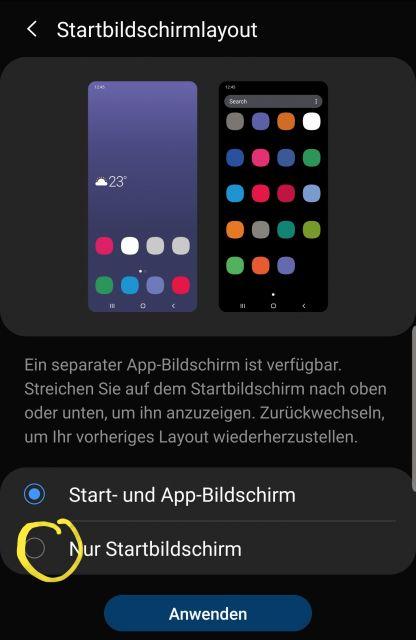
Auf dem Samsung Galaxy S10 werden alle Anwendungen ab sofort nur noch auf dem Homescreen angezeigt, was somit nach dem Umstieg von einem Apple iPhone mit Sicherheit besser ist.

 Manuel beschäftigt sich seit mehr als 15 Jahren mit Technik, insbesondere mit Handys, Smartphones und PC-Systemen und teilt seine Leidenschaft hier im Blog mit Anderen. Wenn er jemandem bei einem Technik Problem helfen kann, dann freut er sich besonders darüber.
Manuel beschäftigt sich seit mehr als 15 Jahren mit Technik, insbesondere mit Handys, Smartphones und PC-Systemen und teilt seine Leidenschaft hier im Blog mit Anderen. Wenn er jemandem bei einem Technik Problem helfen kann, dann freut er sich besonders darüber.